Использование панели инструментов редактора формул
Набор математических формул
Общие сведения о редакторе формул
Редактор формул является специальной версией редактора формул MathType, настроенной для использования с приложениями компании Microsoft. Подробные сведения о редакторе формул и программе MathType можно найти в файле Wdreadme, расположенном в папке Winword, или в файле Ppreadme, расположенном в папке Powerpnt.
С помощью редактора формул можно создавать сложные формулы, выбирая символы с панели инструментов редактора формул и вводя с клавиатуры переменные и числа. При создании формул размер шрифтов, интервалы и форматы автоматически регулируются редактором для сохранения соответствия математических типов. Изменять форматирование можно в процессе работы, используя команды меню редактора либо переопределив автоматические стили.
Вызов редактора формул
Для вставки формулы в текст документа необходимо:
- Установить текстовый курсор в точку, с которой должна быть размещена формула.
- Выполнить команду Объект… из меню Вставка.
- В появившемся на экране диалоге Вставка объекта открыть вкладку Создание.
- Отключить опцию "Поверх текста".
- Из расположенного на вкладке прокручивающегося списка типов объектов выбрать объект Microsoft Equation.
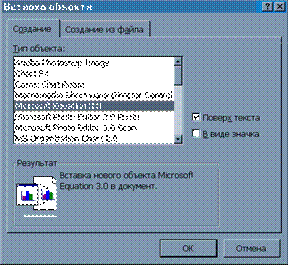
В точке расположения курсора появится рамка построителя формул, поверх текста документа высветится панель инструментов редактора формул, а меню WORD заменится на меню редактора формул:
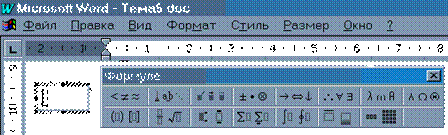
При частом использовании редактора формул на одну из панелей инструментов WORD можно установить иконку для вызова редактора  .
.
Порядок установки.
Использование панели инструментов редактора формул
В верхнем ряду панели инструментов редактора формул расположены кнопки для вставки в формулу более 150 математических символов, большая часть которых недоступна в стандартном шрифте Symbol. Для вставки символа в формулу подберите подходящую кнопку в верхнем ряду панели инструментов, нажмите ее, а затем выберите нужный символ из палитры, появившейся при нажатии.
В нижнем ряду панели инструментов расположены кнопки, предназначенные для вставки шаблонов или структур, включающих символы типа дробей, радикалов, сумм, интегралов, произведений, матриц или различных скобок, а также пары символов типа круглых и квадратных скобок. Многие шаблоны содержат специальные поля, предназначенные для ввода текста и вставки символов. В редакторе формул содержится около 120 шаблонов, сгруппированных в палитры. Для построения многоступенчатых формул шаблоны можно вкладывать один в другой
Создание формулы
При создании формулы выполняют одно из следующих действий:
- Выбрать шаблон из нижнего ряда панели инструментов и заполнить его поля.
- Выбрать символ из верхнего ряда панели инструментов.
- Ввести нужный текст.
Для возвращения в документ устанавливают курсор мыши вне рамки формулы и щелкают левой кнопкой мыши.
Совет: чтобы вложить один шаблон в другой, выделите в окне редактора формул шаблон, который следует вложить, а затем выберите нужный шаблон на панели инструментов.